- 楽天
- Yahoo!
初めてのツール設置!基本的な利用方法について

いつもogaRiaをご利用いただきありがとうございます!
ogaRia船水です。
みなさん「楽天GOLD」「トリプル」の登録情報を入力はできましたか?
次のステップではいよいよogaRiaツールを設置します!
ここではツールを設置するまでの流れを順を追ってみていこうと思います。
ツールによっては一部流れが異なるものもあるのですが、
基本的には同じです!
具体的な各ツールの設定は次回から紹介しますので、
大まかな流れを掴んでもらえたらと思います。
それではいきましょー!
使いたいツールの設定をしよう!
使いたいツールを選ぶと設定画面に移ります。
お店の雰囲気や好みに合わせてカスタマイズしましょう!
ツールにもよりますが設定パターンを保存できますので、
場面に合わせたカスタマイズも対応できちゃいます!
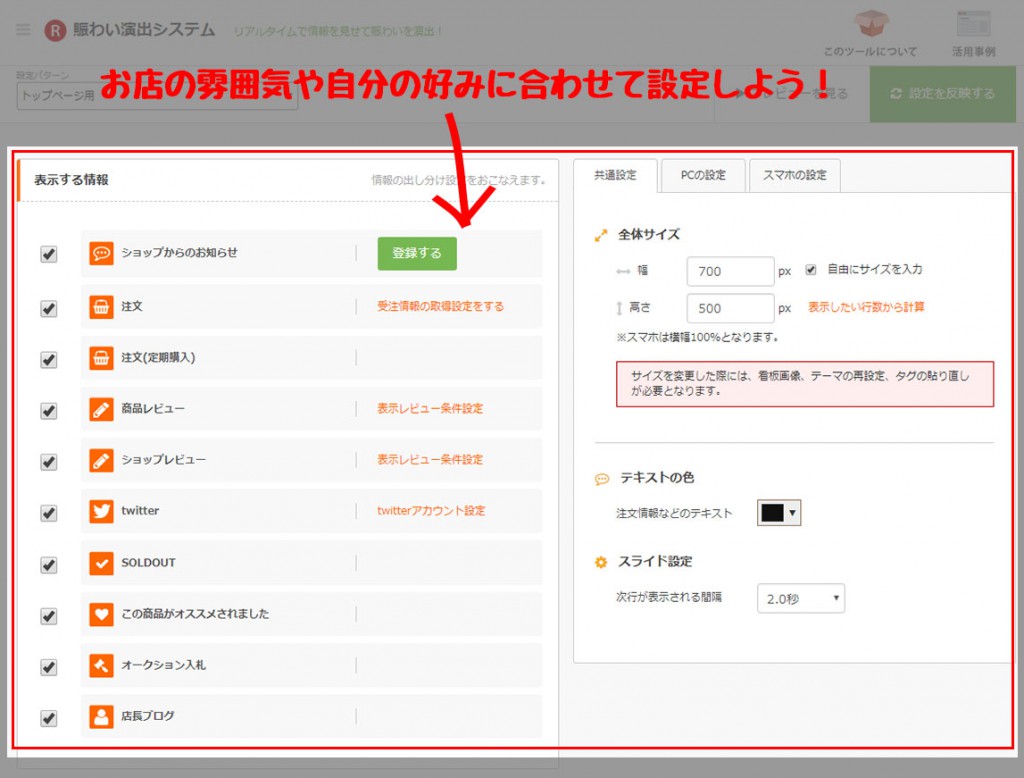
プレビューで一旦確認しよう!
プレビューを押すと今の設定の見た目を確認できますよ!
設置する前にチラ見しといてイメージを固めましょう~
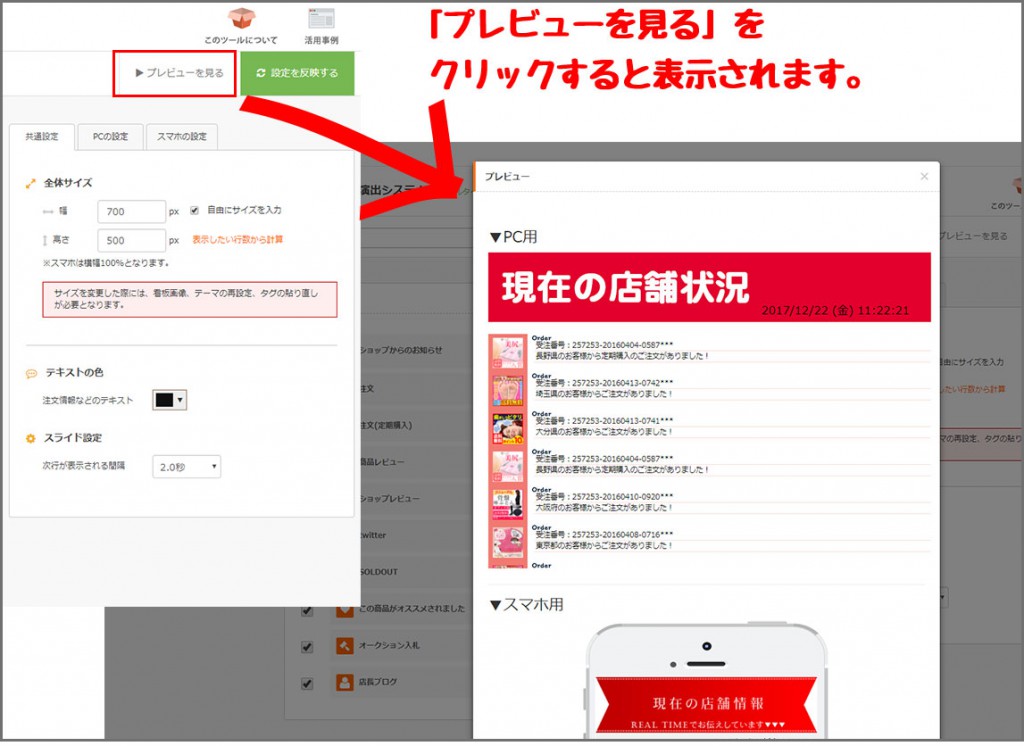
設定をツールに反映しよう!
イメージが固まったら設定を反映しましょう!
初めて使うツール(一部設定を除く)の場合、反映後に表示される
設置タグを埋め込む必要があります。
初回の方はこの後の流れも行ってくださいー!
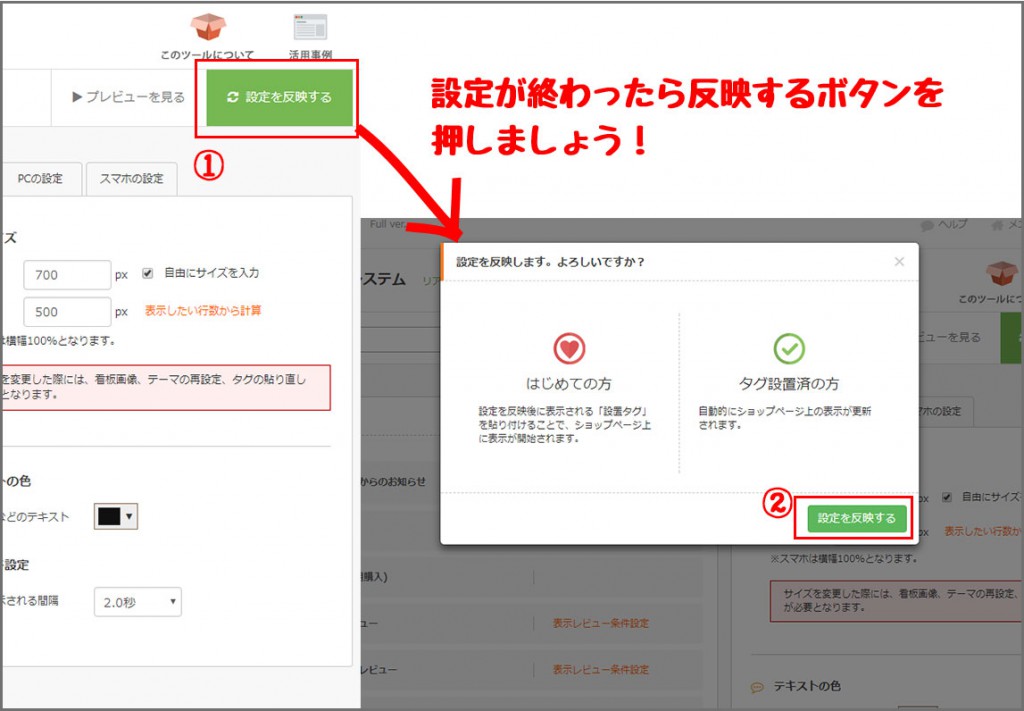
初回の設置タグ埋め込み
初めて使うツールの設置タグ埋め込み方法ですが、
どのツールでもやり方は一緒です!
「設定を反映する」を押すと設置タグが表示されるので、
まずはそれをコピーしましょう!
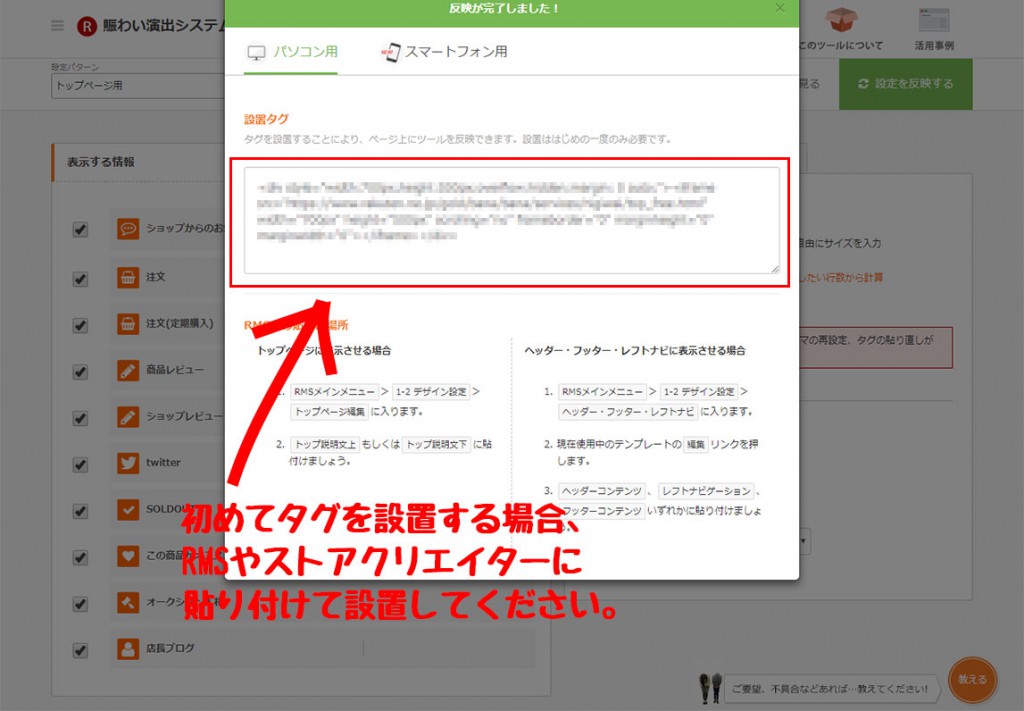
次にツールを置きたい箇所に設置します。
「RMS」や「Yahoo! ストアクリエイターpro」、独自ページ内の
希望する箇所にタグを貼り付けてください。
それだけでツールが設置できちゃいます!
設置タグを埋め込んだら…
埋め込みが完了したらそのツールの更新はogaRia管理画面だけで完結します!
「画像を変えよう」
「テキストの情報を更新しよう」
「別の商品を表示させたいな」
といったときに管理画面で設定を変え、「設定を反映する」をクリックするだけ!
それだけでお店の表示が更新されますよ!
※ツールの幅、高さを変更した場合はタグの貼り付け直しが必要です
各ツールについて
各ツールの設定方法については随時公開していきます!
お待ちくださいませー!




 994
994 


